DCP-8020
FAQ et Diagnostic |

DCP-8020
Date: 25/12/2008 ID: faq00000261_006
Commnent puis-je améliorer la qualité des copies ou des fax ?
Veuillez nettoyer l'ADF du scanner, la vitre scanner et le fil corona à l'intérieur du tambour. Suivez les instructions ci-contre:
Pour nettoyer la scanner:
Mettez le MFC/DCP hors tension et soulevez le capot du scanner. Nettoyez la vitre et la bande vitrée avec un tissu sec et le film blanc avec un tissu non pelucheus et de l'alcohol isopropyl.

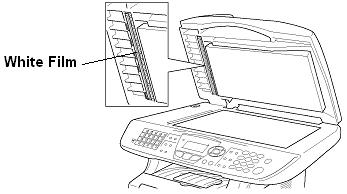
Pour nettoyer la vitre scanner:
- N'utilisez pas d'alcohol isopropyl alcohol pour nettoyer le panel de contrôle. Cela peut fissurer le panel.
- N'utilisez pas d'alcohol isopropyl alcohol pour nettoyer la vitre scanner.
- Ne touchez pas la vitre scanner avec vos doigts.
- Le tambour contient du toner, manipulez le donc avec précaution. Si du toner tache vos mains ou vos vêtements, lavez les immédiatement avec de l'eau froide.
-
Mettez le MFC/DCP hors tension et soulevez le capot avant.
-
Enlevez l'ensemble tambour et cartouche toner.
Après l'utilisation du MFC/DCP, certaines pièces internes sont extrêmement chaudes ! Quand vous ouvrez le capot avant du MFC/DCP, ne touchez jamais les parties ombrées de la figure ci-contre:

-
Nettoyez doucement la vitre scanner en la dépoussiérant avec un tissu sec. N'utilisez pas d'alcohol isopropyl.

Pour nettoyez le fil corona du tambour:
Nous recommendons de disposer le tambour et la cartouche toner sur un morceau de papier pour éviter les fuites et les taches de toner.
-
Nettoyez le fil corona à l'intérieur du tambour en faisant glisser doucement la languette bleue de droite à gauche plusieurs fois de suite.
-
Replacez bien la languette bleue à sa position initiale.
Si la languette bleue n'est pas replacée à sa position initiale, les pages imprimées présenteront des lignes verticales.

-
Replacez le tambour et la cartouche toner dans dans le MFC/DCP.
-
Fermez le capot avant.
-
Branchez d'abord le cordon d'alimentation puis le cordon de téléphone.
DCP-8020, DCP-8025D, MFC-8420, MFC-8820D
Pour toute assistance supplémentaire, contactez le service clientèle de Brother:
Commentaires sur le contenu
Ce formulaire a pour seul but de nous faire part de vos commentaires.